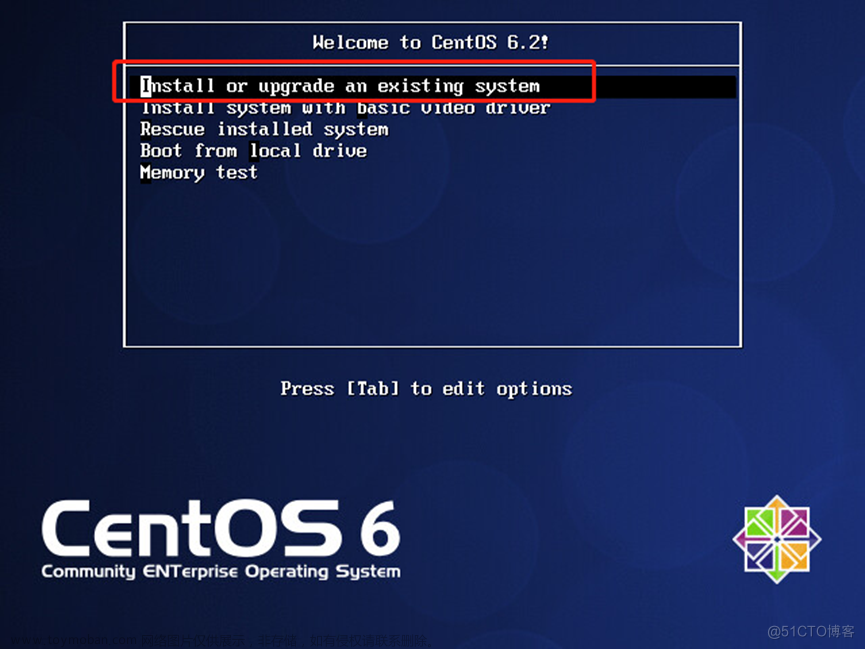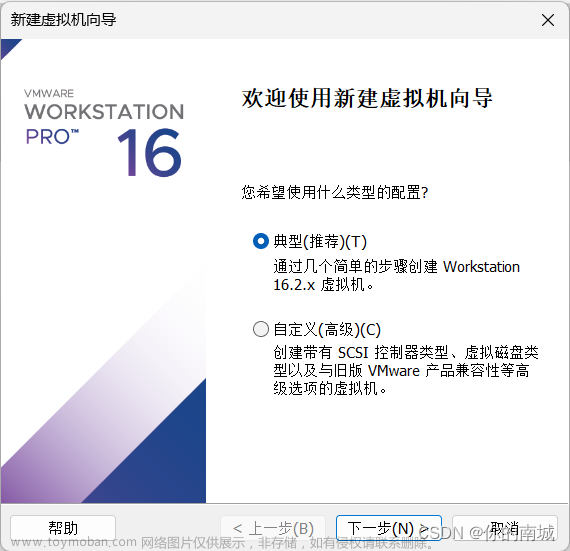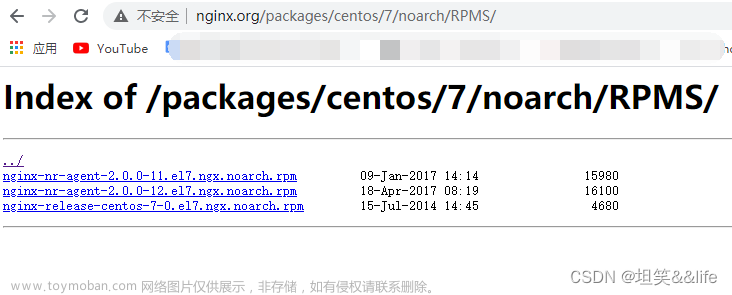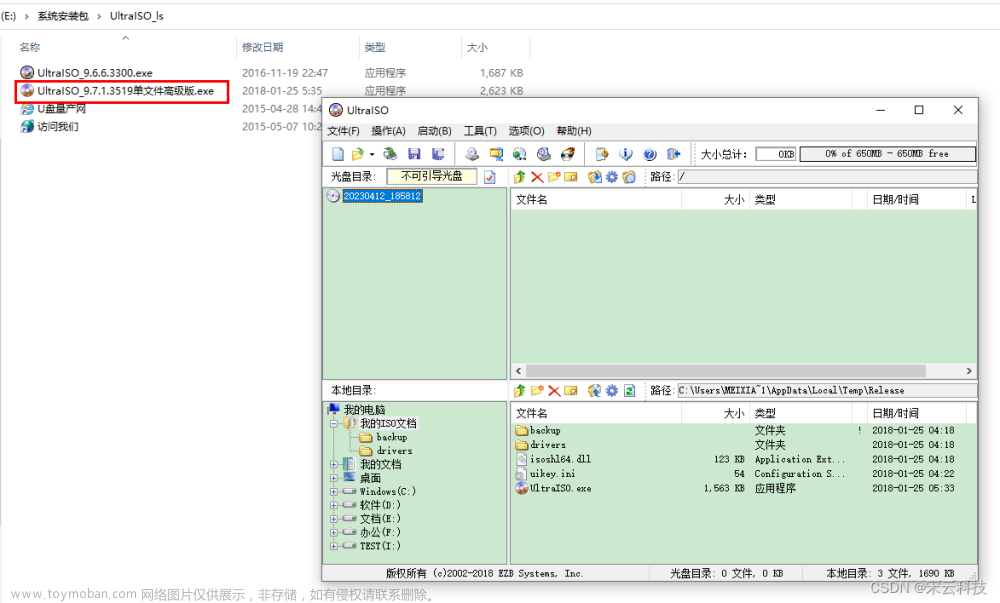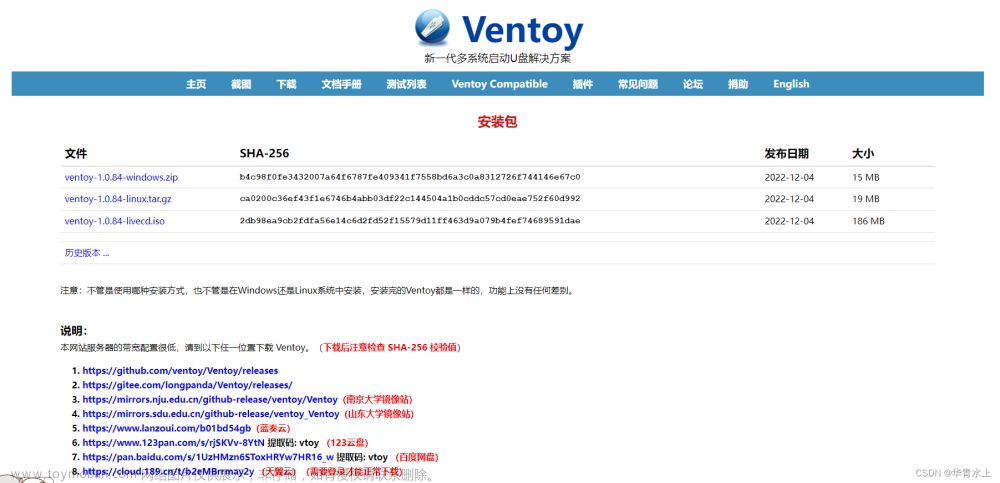Docker简介
Docker是一个开源的容器引擎,它有助于更快地交付应用。 Docker可将应用程序和基础设施层隔离,并且能将基础设施当作程序一样进行管理。使用 Docker可更快地打包、测试以及部署应用程序,并可以缩短从编写到部署运行代码的周期。
1、Docker 要求 CentOS 系统的内核版本高于 3.10
uname -r

2、使用 root 权限登录 Centos,确保 yum 包更新到最新
sudo yum -y update
3、卸载旧版本(如果安装过旧版本的话)
sudo yum remove -y docker*
4、安装需要的软件包, yum-util 提供yum-config-manager功能
sudo yum install -y yum-utils
5、设置yum源,并更新 yum 的包索引
sudo yum-config-manager --add-repo http://mirrors.aliyun.com/docker-ce/linux/centos/docker-ce.repo
sudo yum makecache fast
6、可以查看所有仓库中所有docker版本,并选择特定版本安装
sudo yum list docker-ce --showduplicates | sort -r

7、安装docker
sudo yum install -y docker-ce-3:20.10.6-3.el7.x86_64
8、启动并加入开机启动
sudo systemctl start docker && systemctl enable docker
9、验证安装是否成功(有client和service两部分表示docker安装启动都成功了)
docker version
10、此外一般需要配置docker镜像加速器(比如阿里云的)
cd /etc/docker
查看有没有 daemon.json,这是docker默认的配置文件,如果没有新建,如果有,则修改。
vim daemon.json
{
"registry-mirrors": ["https://78ltb1le.mirror.aliyuncs.com"]
}
wq保存退出,然后重启docker服务
sudo systemctl daemon-reload
sudo systemctl restart docker
11、重启docker服务时突然报了个错

然后开始排查:
- 通过系统提示的"systemctl status docker.service"命令康康能不能看出啥猫腻来

- 好像并不能看出具体问题出在哪了,那我们通过查看Linux系统操作日志看能不能查到些什么 (最后200行就可以排查):
tail -200f /var/log/messages
 文章来源:https://www.toymoban.com/news/detail-418769.html
文章来源:https://www.toymoban.com/news/detail-418769.html
- 根据查看linux系统操作日志发现:原来是刚刚配置docker的daemon.json文件时复制的内容有错误字符,于是去阿里云重新复制了一份覆盖掉原来有问题的daemon.json文件,再次执行"sudo systemctl daemon-reload"和"sudo systemctl restart docker"命令,问题解决!

12、卸载docker文章来源地址https://www.toymoban.com/news/detail-418769.html
# 依次执行下面四条命令即可
1. yum remove -y docker*
2. rm -rf /etc/systemd/system/docker.service.d
3. rm -rf /var/lib/docker
4. rm -rf /var/run/docker
到了这里,关于centos 7下安装Docker(附根据操作系统日志排查问题思路)的文章就介绍完了。如果您还想了解更多内容,请在右上角搜索TOY模板网以前的文章或继续浏览下面的相关文章,希望大家以后多多支持TOY模板网!